Содержание
- 2. Формулы Формула всегда начинается со знака равенства (=). Формула – это выражение, по которому выполняются вычисления
- 3. Формулы Формула может содержать такие элементы:
- 4. Типы операторов : (двоеточие) ставится между ссылками на первую и последнюю ячейки диапазона ; (точка с
- 5. Порядок выполнения действий
- 6. Ссылки С помощью ссылок можно использовать в одной формуле данные, которые содержатся в разных частях листа,
- 7. Виды ссылок.
- 8. Относительная При копировании ячейки относительная ссылка автоматически изменяется. Относительные ссылки задаются в форме А1 Значение формулы
- 9. Абсолютная Абсолютная ссылка указывает на ячейку, местоположение которой неизменно. Обозначение абсолютной ячейки - $A$1. Относительные ссылки
- 10. Смешанная Смешанная ссылка содержит комбинацию относительной и абсолютной ссылок - A$1, $A1. Закрепили строки 1 и
- 11. Внешняя Внешняя ссылка – это ссылка на другие листы книги или на другие открытые книги. Чтобы
- 12. Коды возможных ошибок при использовании формул Excel.
- 14. Скачать презентацию
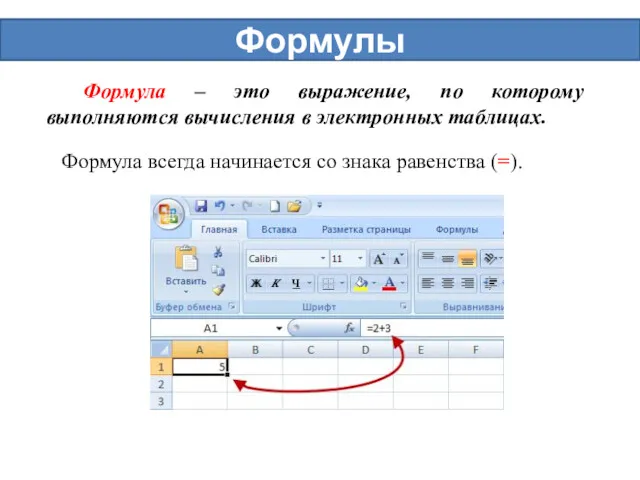
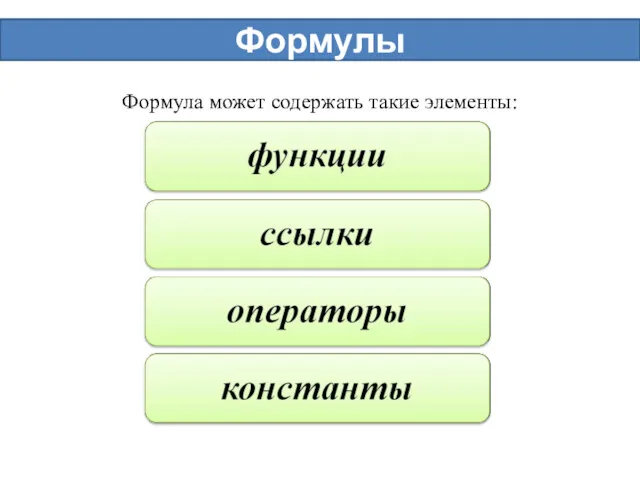

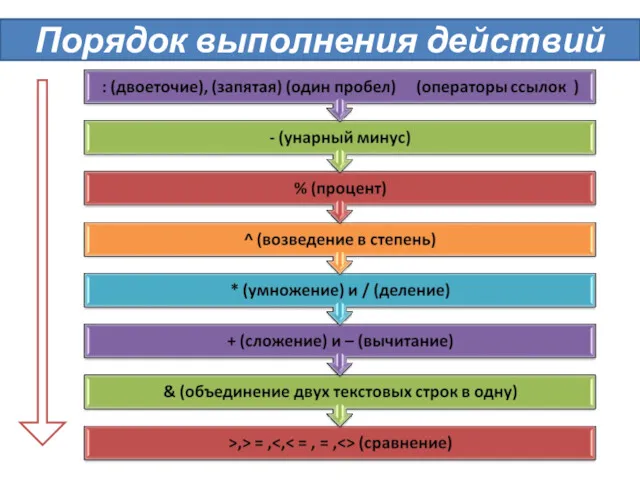
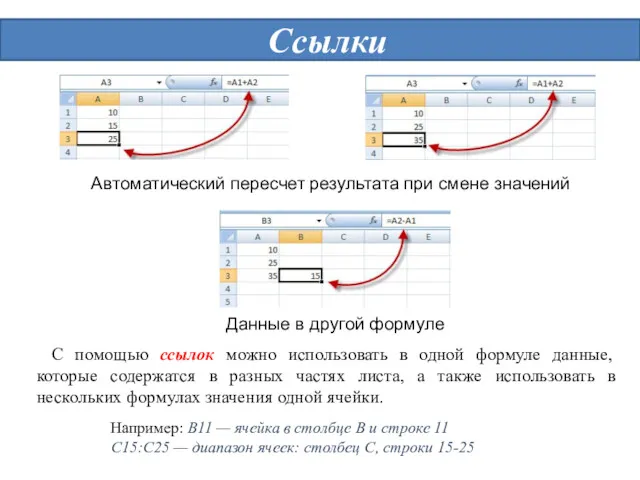


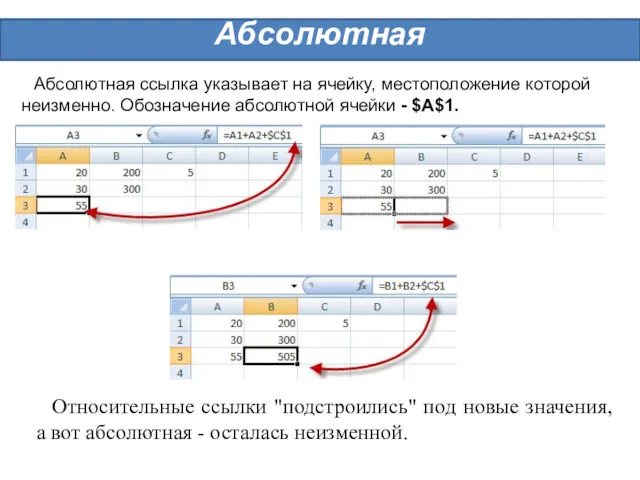
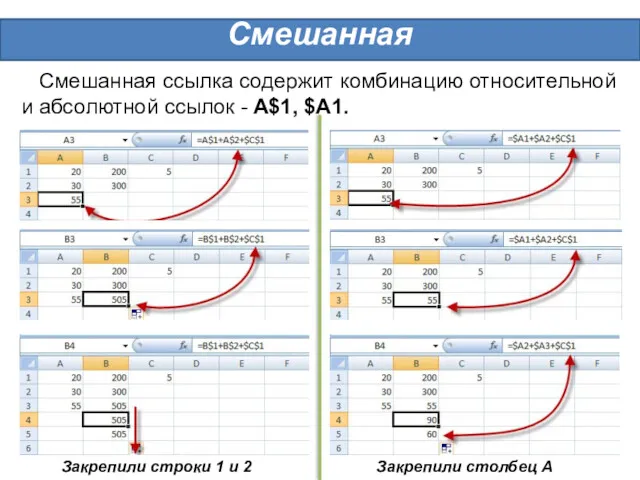
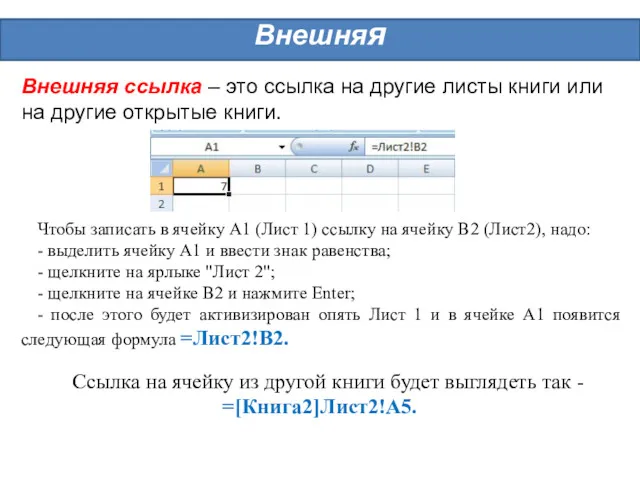
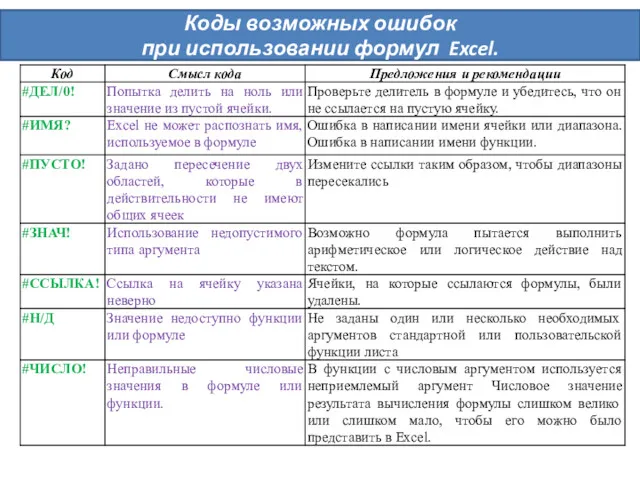
 Обновление и восстановление операционной системы. Практическая работа
Обновление и восстановление операционной системы. Практическая работа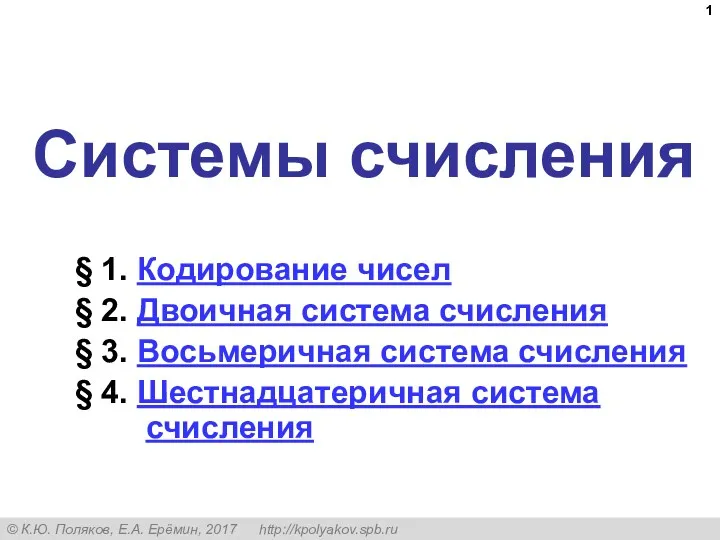 Системы счисления
Системы счисления Лекция 9. Методы оценки защищенности компьютерных систем
Лекция 9. Методы оценки защищенности компьютерных систем Введение в ОС_7cf4f868-0df6-48ba-816e-1789eba5764d
Введение в ОС_7cf4f868-0df6-48ba-816e-1789eba5764d Информационная безопасность детей в интернете. Рекомендации по проведению уроков медиабезопасности
Информационная безопасность детей в интернете. Рекомендации по проведению уроков медиабезопасности Что такое компьютерная программа?
Что такое компьютерная программа? Графический интерфейс. Библиотека Tkinter
Графический интерфейс. Библиотека Tkinter Системы для математической обработки данных
Системы для математической обработки данных Unity. Что нужно для создания игр на Unity?
Unity. Что нужно для создания игр на Unity? Расчетные методики ПП ЭкоСфера-предприятие. Расчет выбросов от неорганизованных источников в пром-ти стройматериалов
Расчетные методики ПП ЭкоСфера-предприятие. Расчет выбросов от неорганизованных источников в пром-ти стройматериалов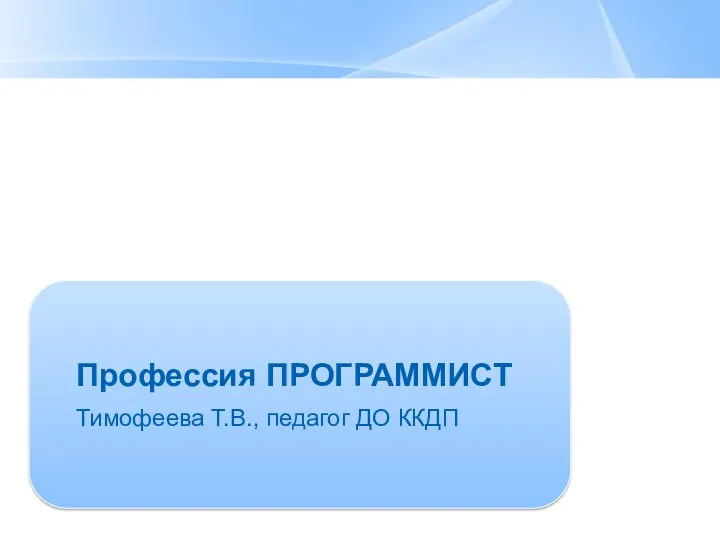 Профессия программист
Профессия программист Шаблон кейса
Шаблон кейса Безопасность при работе в интернете
Безопасность при работе в интернете Логические выражения и таблицы истинности (презентация)
Логические выражения и таблицы истинности (презентация) Анимация в программе Gimp
Анимация в программе Gimp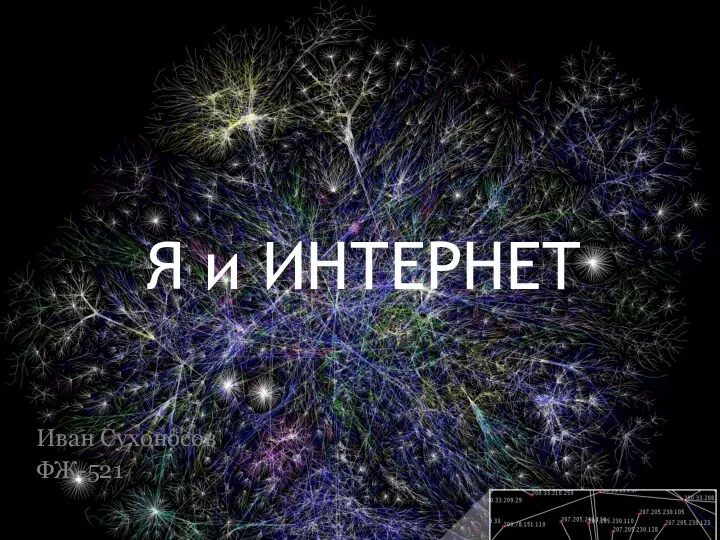 Я и интернет
Я и интернет Data analysis
Data analysis Испытания программного обеспечения средств измерений. Семинар
Испытания программного обеспечения средств измерений. Семинар Обработка экономических данных с помощью встроенных функций EXCEL
Обработка экономических данных с помощью встроенных функций EXCEL Презентация к уроку Моделирование физических процессов
Презентация к уроку Моделирование физических процессов Проявления искажений в машинно-сгенерированных изображениях
Проявления искажений в машинно-сгенерированных изображениях Методика программирования сверлильных операций со смещением нуля (07)
Методика программирования сверлильных операций со смещением нуля (07) Презентация к уроку информатики Системы счисления 9, 10 кл.
Презентация к уроку информатики Системы счисления 9, 10 кл. Развитие программирования. Платформа .NET (C#, Лекция 1)
Развитие программирования. Платформа .NET (C#, Лекция 1) Advances in Real-Time Rendering Course
Advances in Real-Time Rendering Course Проверка знаний
Проверка знаний Работа с сетевыми технологиями
Работа с сетевыми технологиями Программное обеспечение и технология программирования
Программное обеспечение и технология программирования